Si eres un usuario que viene de Windows a Ubuntu, probablemente eches de menos ciertas aplicaciones. Quizás uno de ellos sea el mítico Adobe Acrobat Reader y por eso te interese saber cómo instalarlo. Por lo tanto, en esta publicación, le mostraremos instrucciones paso a paso sobre cómo instalar Adobe Acrobat Reader en Ubuntu 20.04.
Introducción a Adobe Acrobat Reader
Probablemente ya sepas de lo que estoy hablando, pero es posible que algunas personas no. En resumen, Acrobat Reader es una aplicación que le permite ver, firmar, recopilar y realizar un seguimiento de los comentarios, y compartir archivos PDF de alta calidad de forma gratuita. Igual que Foxit Reader.
Sin embargo, también tiene una versión paga que amplía esta funcionalidad para incluir compatibilidad con contraseñas y la capacidad de exportar a Excel.
Es quizás el visor de PDF más popular entre los usuarios de Windows y es posible tenerlo en UBuntu 20.04. Esto es especialmente útil si recibe archivos que le envían desde Windows, que solo es compatible con esta aplicación.
Instalar Adobe Acrobat Reader en Ubuntu 20.04
Primero, abra una terminal y descargue el paquete DEB de Acrobat Reader. Esto se puede hacer con la ayuda del comando wget.
wget ftp://ftp.adobe.com/pub/adobe/reader/unix/9.x/9.5.5/enu/AdbeRdr9.5.5-1_i386linux_enu.deb -O adobe.deb
Esto generará un archivo llamado adobe.deb cual es el paquete que necesitamos instalar.
Pero, primero, necesitamos agregar soporte para la arquitectura i386.
sudo dpkg --add-architecture i386 sudo apt update
E instale algunas dependencias con el comando
sudo apt install libxml2:i386 libcanberra-gtk-module:i386 gtk2-engines-murrine:i386 libatk-adaptor:i386
Una vez que la instalación se haya completado normalmente, podremos instalar Adobe Acrobat Reader en Ubuntu 20.04
sudo apt install ./adobe.deb
Esto completará la instalación. A continuación, puede ejecutar Adobe Acrobat Reader desde el menú principal o ejecutando
acroread
Tan pronto como lo abra, verá los términos de licencia que deberá aceptar para poder utilizar el programa.
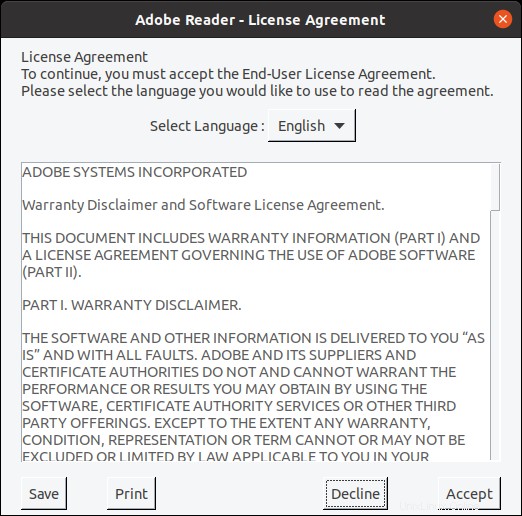
Cuando lo haga, verá Adobe Acrobat Reader
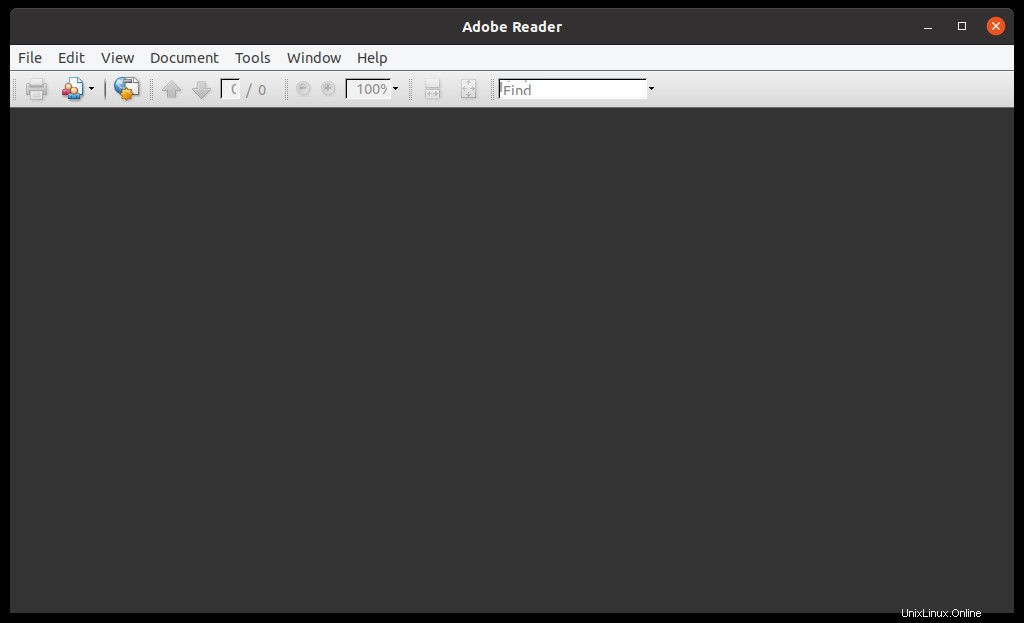
Otra opción es abrir un archivo PDF desde el explorador de archivos usando el botón derecho del mouse.
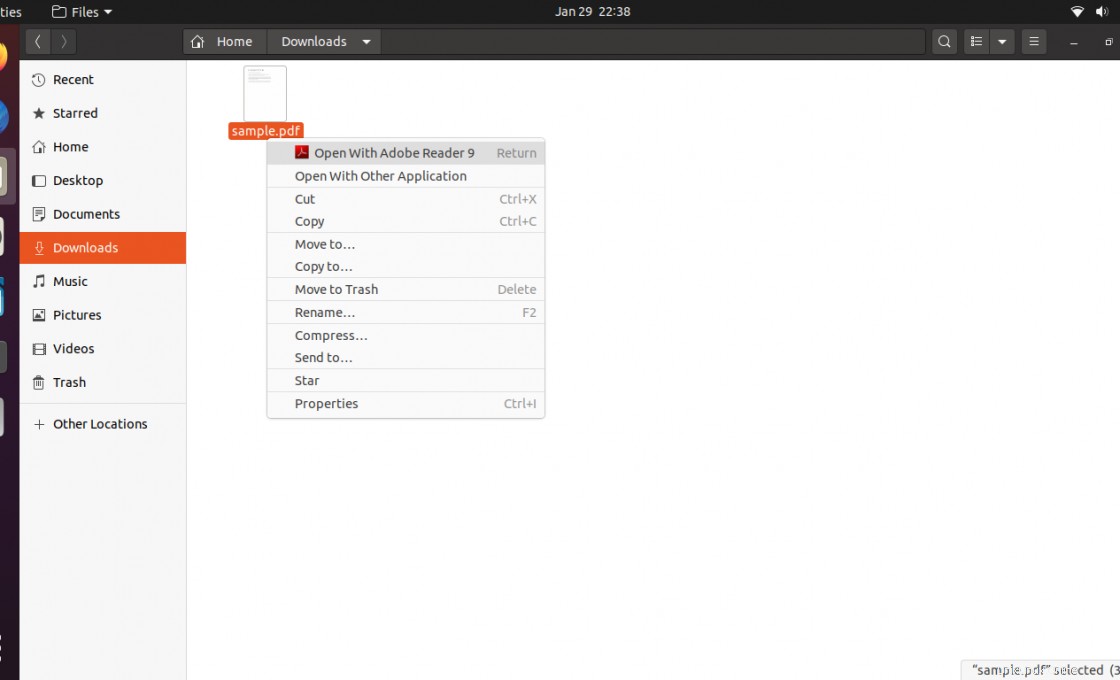
Nota:el soporte de Adobe para Linux no es bueno. Tanto es así que esta versión es bastante antigua en comparación con la versión actual para Windows o macOS. Así que instálalo solo si es necesario.
Eliminar Acrobat Reader en Ubuntu 20.04
Si ha terminado de usar el programa, puede desinstalarlo de su sistema para ahorrar espacio en disco.
Para hacer esto, simplemente ejecute
sudo apt autoremove acroread
Entonces no quedará nada del programa en su sistema.
Conclusión
Algunas aplicaciones son tan populares que siempre queremos instalarlas en cualquier sistema operativo que usemos. Probablemente el mejor ejemplo es Adobe Acrobat Reader, que tiene la reputación de ser quizás el mejor visor de PDF que existe. Entonces, en esta publicación, aprendió cómo instalarlo en Ubuntu 20.04, aunque no obtuvimos la última versión estable debido al descuido de Adobe, tenemos una versión sólida que puede hacer el trabajo.
Entonces, ¿te gusta Adobe Acrobat Reader, lo has usado o prefieres otras opciones?
Déjanos un comentario y comparte la publicación.